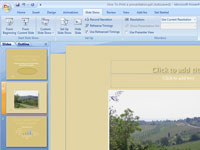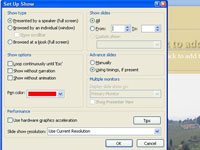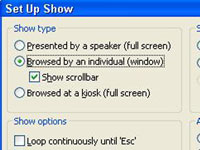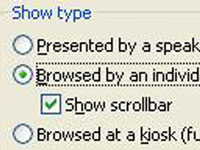„PowerPoint“ rodo užduočių juostą lango apačioje vartotojo vykdomame pristatyme. „PowerPoint“ leidžia sukurti slinkties juostą dešinėje lango pusėje, kad jūsų pristatymą peržiūrintys žmonės galėtų slinkti nuo skaidrės iki skaidrės. Ankstesnis ir Kitas nerodomi vartotojo vykdomame pristatyme. Norėdami pereiti nuo skaidrės prie skaidrės, vartotojai turi spustelėti veiksmų mygtukus ir hipersaitus.
Atlikite šiuos veiksmus, kad paskelbtumėte, kad jūsų pristatymas yra vartotojo vykdomas pristatymas ir galbūt leiskite vartotojams naršyti iš skaidrės į skaidrę naudojant slinkties juostą:
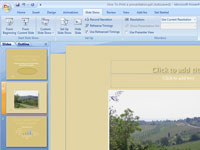
1 Pasirinkite skirtuką Skaidrių demonstravimas.
Skaidrių demonstravimo parinkčių ekranas.
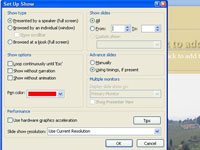
2Spustelėkite mygtuką Nustatyti skaidrių demonstravimą.
Pamatysite dialogo langą Set Up Show.
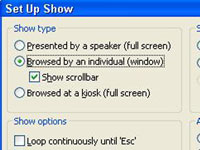
3 Pasirinkite parinkčių mygtuką Naršoma pagal asmenį (langą).
Šis parinkties mygtukas yra skiltyje Rodyti tipą.
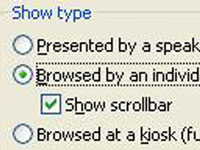
4Pasirinktinai spustelėkite žymės langelį Rodyti slinkties juostą.
Slinkties juostos padeda žiūrintiesiems naršyti.
5Spustelėkite Gerai.
Jūsų pristatymas nebėra jūsų. Jis taip pat priklauso visiems žmonėms, kurie jį peržiūrės jums nesant.